2023-07-10 08:35
电脑系统之家分享Windows11电脑充不进电解决方法
Win10升级Win11后充不了电怎么办?最近有用户反映在Win10系统升级到Win11以后电脑充不进去电了,不知道如何解决?自由互联小编找到了关于这个问题的解决方法,自由互联小编今天就给大家分享Win11电脑充不进电解决教程,希望能帮助到大家。
具体步骤如下:
1、首先我们可以点击下方搜索按钮,然后在其中搜索并打开控制面板。
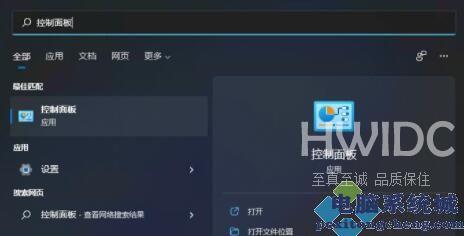
2、然后在控制面板中找到硬件和声音。
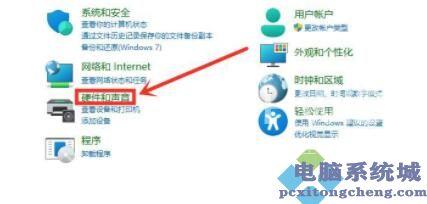
3、接着在硬件的电源选项下方,点击选择电源计划。

4、然后在电源计划中选择更改高级电源设置。
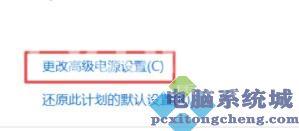
5、打开高级电源设置后,找到其中的电池选项展开。
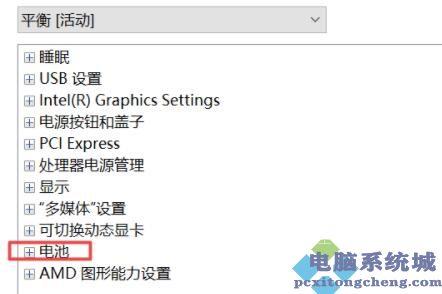
6、最后在其中展开电池电量水平低,将接通电源更改为90就完成了。
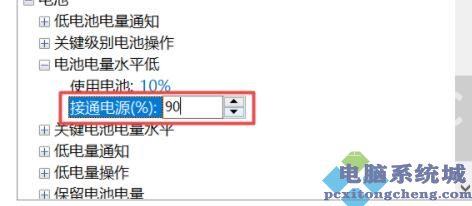
阅读本文的人还阅读:
电脑系统城官网分享windows11配置要求cpu需要满足什么条件
系统城官网推荐windows11专业版/企业版/教育版激活密钥+激活工具下载+教程图解